如何将自己的测试脚本分离成PO模式的测试框架
1 PO模式
1.1 PO模式介绍
Page Object Model
测试页面和测试脚本分离,即页面封装成类,供测试脚本调用。
(将项目分为page.py和test.py)
测试用例:就是excel里面一条一条的case,叫作测试用例
测试脚本:将测试用例用代码方式实现出来,py文件。
测试页面:写脚本的时候,经常会获取某个测试页面中的按钮或别的内容,这个页面叫测试页面。
优缺点
优点:
提高了测试用例的可能性
减少了代码的重复
提高测试用例的可维护性,特别是UI频繁改动的项目
缺点:
结构复杂:基于流程做了模块化的划分。
1.2 项目示例
需求:
设置页面--点击更多--移动网络--首选网络类型--点击2G
设置页面--点击更多--移动网络--首选网络类型--点击3G
设置页面--点击显示--搜索按钮--输入hello--点击返回
传统模式文件目录:
- scripts
- test_setting.py
- pytest.ini
test_setting.py内容为:
# encoding=utf-8 import time from appium import webdriver from selenium.webdriver.support.ui import WebDriverWait class TestSetting: def setup(self): server = r'http://localhost:4723/wd/hub' # Appium Server, 端口默认为4723 desired_capabilities = {} desired_capabilities['platformName'] = 'Android' desired_capabilities['deviceName'] = '127.0.0.1:62001' desired_capabilities['platformVersion'] = '5.1.1' desired_capabilities['appPackage'] = 'com.android.settings' desired_capabilities['appActivity'] = '.Settings' desired_capabilities['unicodeKeyboard'] = True desired_capabilities['reserKeyBoard'] = True self.driver = webdriver.Remote(server, desired_capabilities) # 连接手机和APP self.wdw = WebDriverWait(self.driver, 10, 1) def test_setting_network_2g(self): button_more = self.wdw.until(lambda x:x.find_element_by_xpath("//*[contains(@text,'更多')]")) button_more.click() self.wdw.until(lambda x: x.find_element_by_xpath("//*[contains(@text,'移动网络')]")).click() self.wdw.until(lambda x: x.find_element_by_xpath("//*[contains(@text, '首选网络类型')]")).click() self.wdw.until(lambda x: x.find_element_by_xpath("//*[contains(@text, '2G')]")).click() def test_setting_network_3g(self): button_more = self.wdw.until(lambda x: x.find_element_by_xpath("//*[contains(@text,'更多')]")) button_more.click() self.wdw.until(lambda x: x.find_element_by_xpath("//*[contains(@text, '移动网络')]")).click() self.wdw.until(lambda x: x.find_element_by_xpath("//*[contains(@text, '首选网络类型')]")).click() self.wdw.until(lambda x: x.find_element_by_xpath("//*[contains(@text, '3G')]")).click() def test_setting_display_search(self): self.wdw.until(lambda x: x.find_element_by_xpath("//*[contains(@text,'显示')]")).click() time.sleep(3) self.wdw.until(lambda x: x.find_element_by_id(r"com.android.settings:id/search")).click() self.wdw.until(lambda x: x.find_element_by_xpath("//*[contains(@text, '搜索')]")).send_keys('hello') self.wdw.until(lambda x: x.find_element_by_class_name("android.widget.ImageButton")).click()
分离页面
多文件区分,也就是每个页面一个文件,将传统的路径修改为如下:
- scripts
- test_network.py
- test_display.py
- pytest.ini
然后将“移动网络”页面的两个case放到test_network.py文件中
将“显示”页面的case放到test_display.py
修改后,test_network.py文件的内容是:
# encoding=utf-8 import time from appium import webdriver from selenium.webdriver.support.ui import WebDriverWait class TestSetting: def setup(self): server = r'http://localhost:4723/wd/hub' # Appium Server, 端口默认为4723 desired_capabilities = {} desired_capabilities['platformName'] = 'Android' desired_capabilities['deviceName'] = '127.0.0.1:62001' desired_capabilities['platformVersion'] = '5.1.1' desired_capabilities['appPackage'] = 'com.android.settings' desired_capabilities['appActivity'] = '.Settings' desired_capabilities['unicodeKeyboard'] = True desired_capabilities['reserKeyBoard'] = True self.driver = webdriver.Remote(server, desired_capabilities) # 连接手机和APP self.wdw = WebDriverWait(self.driver, 10, 1) def test_setting_network_2g(self): button_more = self.wdw.until(lambda x:x.find_element_by_xpath("//*[contains(@text,'更多')]")) button_more.click() self.wdw.until(lambda x: x.find_element_by_xpath("//*[contains(@text,'移动网络')]")).click() self.wdw.until(lambda x: x.find_element_by_xpath("//*[contains(@text, '首选网络类型')]")).click() self.wdw.until(lambda x: x.find_element_by_xpath("//*[contains(@text, '2G')]")).click() def test_setting_network_3g(self): button_more = self.wdw.until(lambda x: x.find_element_by_xpath("//*[contains(@text,'更多')]")) button_more.click() self.wdw.until(lambda x: x.find_element_by_xpath("//*[contains(@text, '移动网络')]")).click() self.wdw.until(lambda x: x.find_element_by_xpath("//*[contains(@text, '首选网络类型')]")).click() self.wdw.until(lambda x: x.find_element_by_xpath("//*[contains(@text, '3G')]")).click()
修改后,test_display.py文件的内容是:
# encoding=utf-8 import time from appium import webdriver from selenium.webdriver.support.ui import WebDriverWait class TestSetting: def setup(self): server = r'http://localhost:4723/wd/hub' # Appium Server, 端口默认为4723 desired_capabilities = {} desired_capabilities['platformName'] = 'Android' desired_capabilities['deviceName'] = '127.0.0.1:62001' desired_capabilities['platformVersion'] = '5.1.1' desired_capabilities['appPackage'] = 'com.android.settings' desired_capabilities['appActivity'] = '.Settings' desired_capabilities['unicodeKeyboard'] = True desired_capabilities['reserKeyBoard'] = True self.driver = webdriver.Remote(server, desired_capabilities) # 连接手机和APP self.wdw = WebDriverWait(self.driver, 10, 1) def test_setting_search(self): self.wdw.until(lambda x: x.find_element_by_xpath("//*[contains(@text,'显示')]")).click() time.sleep(3) self.wdw.until(lambda x: x.find_element_by_id(r"com.android.settings:id/search")).click() self.wdw.until(lambda x: x.find_element_by_xpath("//*[contains(@text, '搜索')]")).send_keys('hello') self.wdw.until(lambda x: x.find_element_by_class_name("android.widget.ImageButton")).click()
这样做的好处是等将来需要修改哪个模块的哪个功能的时候,比较容易找到。
另外,可以看到测试用例中的setup()方法里面,连接手机的代码是重复的,所以可以把他提取出来,提取后的目录为:
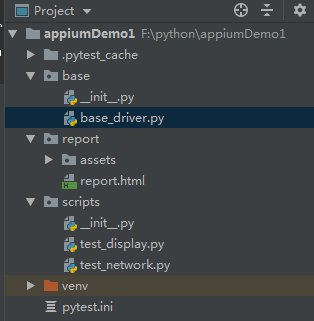
多了一个base文件夹,这个文件夹就放所有的公共函数,文件夹中多了一个base_driver.py文件,这个文件中写的代码就是连接手机的代码,如下:
from appium import webdriver from selenium.webdriver.support.ui import WebDriverWait def init_driver(): server = r'http://localhost:4723/wd/hub' # Appium Server, 端口默认为4723 desired_capabilities = {} desired_capabilities['platformName'] = 'Android' desired_capabilities['deviceName'] = '127.0.0.1:62001' desired_capabilities['platformVersion'] = '5.1.1' desired_capabilities['appPackage'] = 'com.android.settings' desired_capabilities['appActivity'] = '.Settings' desired_capabilities['unicodeKeyboard'] = True desired_capabilities['reserKeyBoard'] = True driver = webdriver.Remote(server, desired_capabilities) # 连接手机和APP wdw = WebDriverWait(driver, 10, 1) return wdw
有了这个文件,test_network.py和test_display.py这两个文件就可以修改一下了,如下:
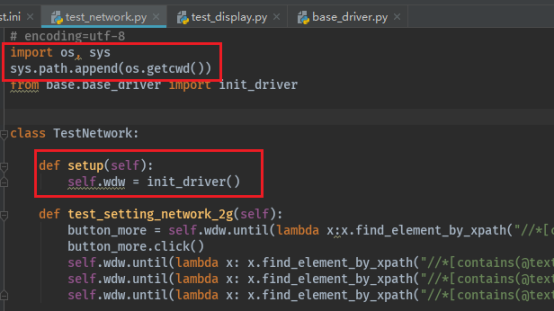
里面有两处圈红的位置,下面那处是修改代码共同的部分的,将原来的连接手机的代码删掉,放到这里就可以了。改好记得将我们自己写的这个模块导入进来。
如果你在运行过程中,报错了,提示找不到你写的base这个模块,尤其是用pytest运行的时候,可能会报错,那就可以在代码中加入上面圈红的部分。这部分代码意思是让python系统查找模块的时候也查找一下os.getcwd()这个路径。(当前项目的路径)
分离测试脚本
什么叫分离测试脚本?
就是说将脚本的流程和其他步骤分开来,测试脚本只剩下流程,其他的步骤放到page中。换句话说就是脚本是写你想干什么,page写怎么干。
这样做的好处是:
测试脚本只关注过程;过程改变,只需要修改测试脚本。
继续修改目录:
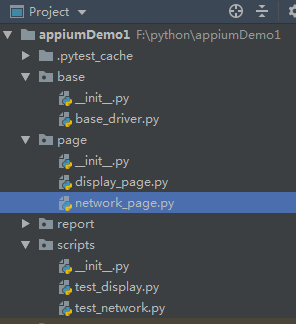
新建了一个page包,包里创建两个文件:display_page.py\network_page.py,你需要测试多少个页面,就创建多少个_page文件,注意起名字不能起test_开头的,以免被当成测试用例执行。
修改test_display.py:
里面原来的方法:
test_setting_search(self):
这个方法简单总结一下就是:
# 点击显示
# 点击放大镜
# 输入文字
# 点击返回
前面说了,test_display.py文件里面的方法只关注过程,而display_page.py文件里面关注如何做,所以点击显示,怎么点击,放到page中,包括点击放大镜,输入文字,点击返回,怎么做都写到page中。修改后,test_display.py文件内容如下:
# encoding=utf-8 import time from base.base_driver import init_driver from page.display_page import DisplayPage class TestDisplay: def setup(self): self.wdw = init_driver() # 创建一个DisplayPage类的对象 self.display_page = DisplayPage(self.wdw) def test_setting_search(self): # 点击显示 self.display_page.click_display() time.sleep(3) # 点击放大镜 self.display_page.click_search() # 输入文字 self.display_page.input_text('hello') # 点击返回 self.display_page.click_back()
display_page.py文件内容为:
class DisplayPage: def __init__(self, wdw): self.wdw = wdw def click_display(self): """点击显示""" self.wdw.until(lambda x: x.find_element_by_xpath("//*[contains(@text,'显示')]")).click() def click_search(self): """点击放大镜""" self.wdw.until(lambda x: x.find_element_by_id(r"com.android.settings:id/search")).click() def input_text(self, str): """搜索处输入文字""" self.wdw.until(lambda x: x.find_element_by_xpath("//*[contains(@text, '搜索')]")).send_keys(str) def click_back(self): """点击返回""" self.wdw.until(lambda x: x.find_element_by_class_name("android.widget.ImageButton")).click()
test_network里面也是同样的改法。
抽取元素特征
接下来继续修改display_page.py这个文件,将文件中的字符串元素抽取出来。
抽取之前先认识一个方法:
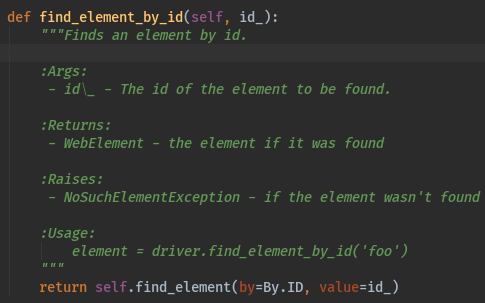
这个find_element_by_id的源码,里面的内容只有一个,就是return self.find_element(by = By.ID, value=id_)
find_element这个方法两个参数,第一个参数是通过什么方式查找,比如这里是ID,后面就是一个字符串,这里是ID值。
认识了这个函数,那么下面这两句话,就是等价的,做的动作是一样的:
find_element_by_id(r"com.android.settings:id/search")).click()
find_element(By.ID, r"com.android.settings:id/search")).click()
然后可以将之前display_page.py中的代码修改为:
from selenium.webdriver.common.by import By from selenium.webdriver.support.wait import WebDriverWait class DisplayPage: display_button = By.XPATH, "//*[contains(@text,'显示')]" search_button = By.ID, r"com.android.settings:id/search" search_text = By.XPATH, "//*[contains(@text, '搜索')]" return_button = By.CLASS_NAME, "android.widget.ImageButton" def __init__(self, driver): self.driver = driver # 点击显示进入显示页面(这里可以放所有的test_display.py里面的前置代码) self.click_display() def click_display(self): """点击显示""" # self.wdw.until(lambda x: x.find_element_by_xpath()).click() # self.wdw.until(lambda x: x.find_element(self.display_button)).click() self.find_element(self.display_button).click() def click_search(self): """点击放大镜""" self.find_element(self.search_button).click()
def input_text(self, str): """搜索处输入文字""" self.find_element(self.search_text).send_keys(str) def click_back(self): """点击返回""" self.find_element(self.return_button).click() def find_element(self, loc): """定义一个自己的find_element方法,只有一个参数loc,方法内部调用driver的find_element方法,将loc的两个元素传进去""" by = loc[0] value = loc[1] # 统一调用WebDriverWait的方法,注意将找到的元素\控件return回去 return WebDriverWait(self.driver, 5, 1).until(lambda x: x.find_element(by, value))
此时test_display.py里面的内容:
# encoding=utf-8 import time from base.base_driver import init_driver from page.display_page import DisplayPage class TestDisplay: def setup(self): self.driver = init_driver() # 创建一个DisplayPage类的对象 self.display_page = DisplayPage(self.driver) def test_setting_search(self): # 点击显示 # self.display_page.click_display() # 如果这个文件中所有的case都需要进入显示页面,那这句话可以写到display_page中# 点击放大镜 self.display_page.click_search() # 输入文字 self.display_page.input_text('hello') # 点击返回 self.display_page.click_back()
抽取action
action文件里面封装的是一些动作类方法,共用的方法。
比如click()方法,所有的测试用例都需要用到这个方法,就可以把这个抽取出来,放到base类中,让base中的类为父类,page中都继承这个父类,就可以使用父类中的方法了。
在base包中新建一个base_action.py文件
文件内容为:
from selenium.webdriver.support.wait import WebDriverWait class BaseAction: def __init__(self, driver): self.driver = driver def click(self, loc): self.find_element(loc).click() def input_text(self, loc, text): self.find_element(loc).send_keys(text) def find_element(self, loc): """ 定义一个自己的find_element方法, 只有一个参数loc,方法内部调用driver的find_element方法, 将loc这个元组的两个元素传进去 """ by = loc[0] value = loc[1] # 统一调用WebDriverWait的方法 return WebDriverWait(self.driver, 5, 1).until(lambda x: x.find_element(by, value))
PO模式最终
综上几步抽取,最终的PO模式的结果为:
路径结构:

base_action放所有的公共方法,比如所有的查找元素的方法,所有的click方法,input方法等。
base_driver中放的是连接手机,返回driver的方法
display_page中放的是显示页面的所有元素的元素特征,以及操作
network_page中放的是移动网络页面的所有元素的元素特征,以及操作
test_display中放显示页面的测试步骤
test_network中放移动网络页面的测试步骤
baseaction.py文件内容:
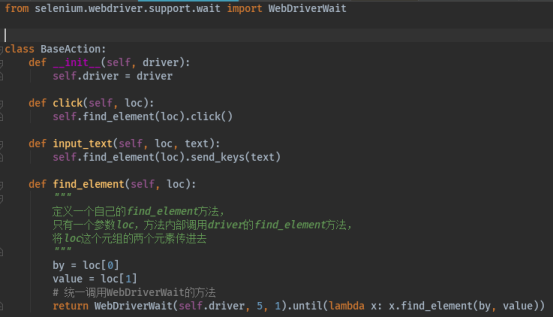
basedriver.py文件的内容:
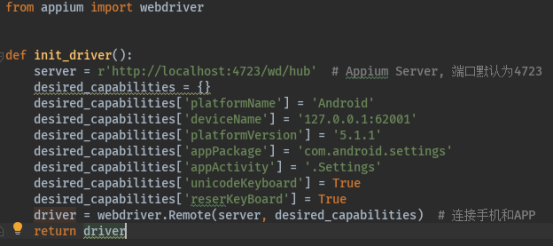
display_page文件内容:
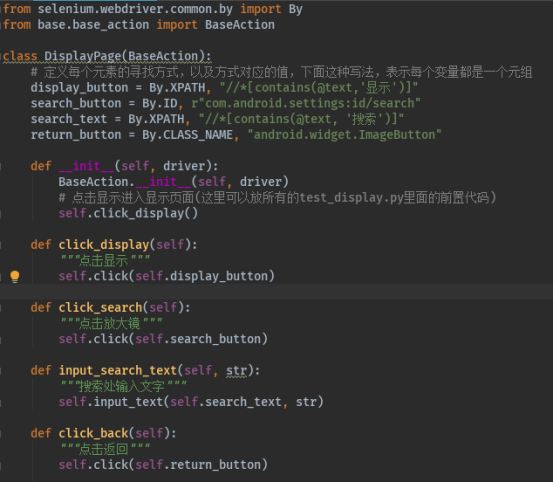
network_page.py文件的内容为:
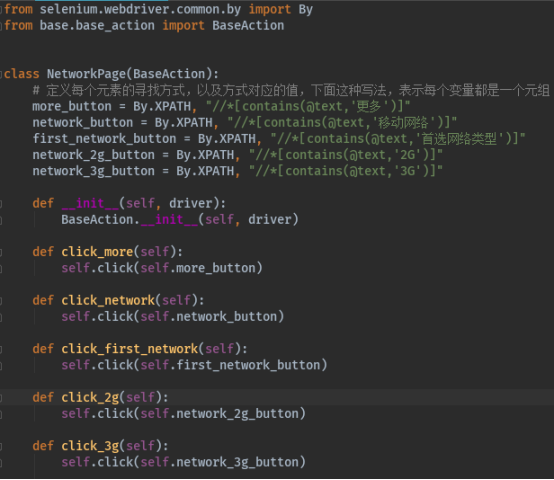
test_display.py文件内容为:
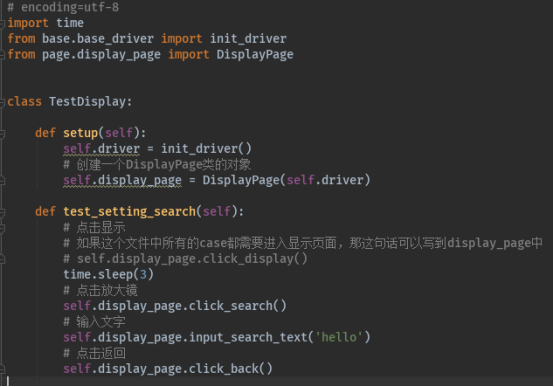
test_network.py文件的内容为:
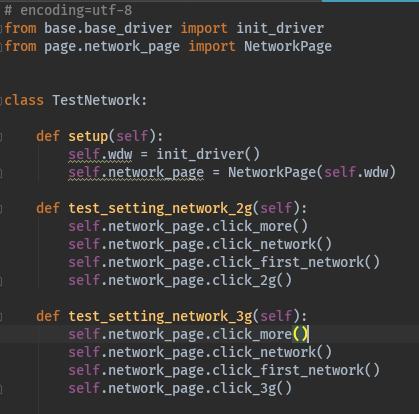
pytest.ini基本没变化:
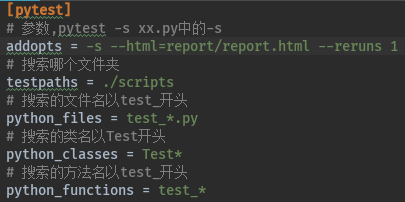
后面又修改了一些截图、报告等相关的功能,可以参考源码连接:
https://github.com/suyang2020/PoDemo


 浙公网安备 33010602011771号
浙公网安备 33010602011771号